¿Quieres monitorear la actividad que están llevando cabo todos tus usuarios en WordPress? Cuando tenemos a cargo un sitio de WordPress con diferentes autores o un sitio de membresía, es probable que tengamos ciertos desafíos al momento de detectar registros spam o administrar el flujo de trabajo editorial.
Una de las opciones que buscan los propietarios y administradores de WordPress en un sitio multiusuario es la capacidad para mantenerse al tanto de toda la actividad que realizan sus usuarios en el sitio.
Esto le ayuda a tener un control total y un equilibrio de su sitio web. Si las cosas se salen de control, se puede averiguar fácilmente por qué ha pasado, como solucionarlo y más.
En este artículo que traemos hoy en Ayuda Hosting estaremos hablando acerca de cómo monitorear la actividad de nuestros usuarios de WordPress. Así podremos mantenernos al tanto por medio de un registro de auditoría de seguridad.

También le puedes echar un vistazo a nuestra guía sobre cómo lograr que los usuarios reporten comentarios.
Índice
¿Por qué tenemos que habilitar WordPress Activity Monitor and Logs?
Una de las objeciones que suelen ser muy comunes, es que no se debe otorgar acceso al inicio de sesión a ninguna persona en la que no confiemos. Si esto lo llevarás a cabo, no necesitarás una solución de seguimiento de actividad.
Quizás esto puede ser un poco extremo ya que hay diferentes usuarios que utilizan el registro de actividad de usuarios.
En algunas ocasiones, los usuarios pueden cometer algún error de forma accidental que puede romper el sitio de WordPress. Por esa razón es importante tener un registro de seguimiento de la actividad que te ayudará a identificar rápidamente el problema y solucionarlo.
Debido a que los registros de auditoría estarán mostrando qué usuario cometió el horror, podemos implementar medidas para educar a los usuarios y así puedan llevar a cabo las mejores prácticas para evitar cualquier tipo de error.
Un buen ejemplo, es el caso cuando un moderador aprueba un comentario que no se ajusta a las reglas de comentarios. En este caso se puede corregir rápidamente el error y notificarlo al respecto.
Otro caso que suele ser muy común y que queda en los registros de auditoría de seguridad, es cuando se contrata a un desarrollador de sitios web de WordPress.
Aunque la mayoría de los desarrolladores son confiables, a veces te podrás encontrarte con un desarrollador deshonesto que quiera hacer que tu negocio pierda una cantidad de dinero determinado.
Ahora veamos cómo podemos configurar y monitorear la actividad de nuestros usuarios en un sitio de WordPress.
En este artículo estaremos hablando acerca de los plugins de registro de auditoría de WordPress.
- Simple History este complemento es bastante ligero y gratuito.
- WP Security Audit login es otro de los mejores para este tipo de tareas con más funciones.
Simple Histoy para verificar la actividad de nuestros usuarios
Simple History es un plugin completamente gratuito que nos ofrece la posibilidad de monitorear a todos nuestros usuarios de WordPress. El único punto débil es que no cuenta con tantas funciones como pensamos. Este tipo de plugin puede funcionar con un sitio web pequeño o un blog de WordPress.
En primer lugar, se debe llevar a cabo la instalación y la activación del plugin Simple History. Si quieres saber más acerca de cómo llevar a cabo la instalación de un plugin en WordPress puedes visitar nuestra guía.
Una vez que realices la activación del plugin deberás dirigirte a Configuración y seleccionar la opción Simple History ubicada en la barra lateral izquierda de nuestra área administrador de WordPress.

Directamente en la página de configuración podrás seleccionar si quieres que el registro de actividad aparezca en tu panel de WordPress o en alguna de las páginas por separado.
Por defecto, este plugin funciona de forma limpia creando un registro de actividad con un aproximado de 60 días. De igual forma se puede eliminar el historial de forma manual utilizando el botón de Borrar registro directamente en la página de configuración.
Simple History permite la posibilidad de monitorear el historial por medio de la ayuda de fuentes RSS. Por otra parte, se debe marcar la opción Habilitar fuente RSS para poder utilizarlo.
Visualizar la actividad de nuestros usuarios con Simple History
Para llevar a cabo la verificación del registro de la actividad de nuestros usuarios debemos dirigirnos a la página panel de control y seleccionar Somple History. También podemos observarlo directamente desde el panel, aunque esto dependerá de cómo tengamos configurado los ajustes del plugin.
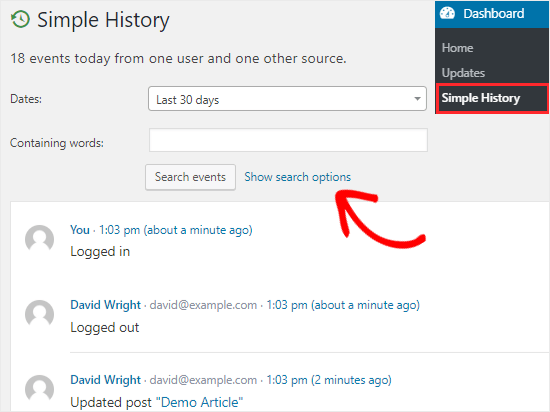
El plugin se encargará de mostrar todos los eventos realizados en los últimos 30 días de forma predeterminada. También tenemos la opción de modificarlo hasta 60 días o en un rango que queramos personalizado por medio del menú Fechas desplegables.
Para estar al tanto de aquellos eventos en específico de nuestro sitio, tendremos que hacer clic en la opción Mostrar opciones de búsqueda. Esto estará abriendo los diferentes campos. Podrás utilizar una combinación de campos o sólo uno de ellos para encontrar los datos que deseas.
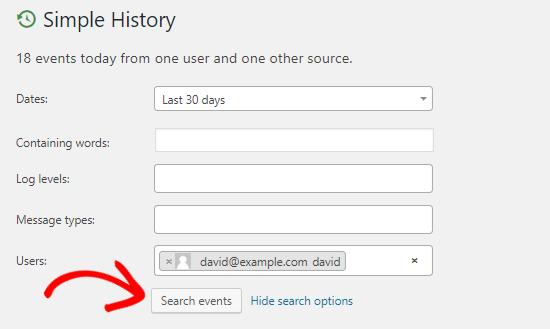
En el caso que queramos usar el campo de usuarios, podrás encontrar a alguno de ellos y hacer clic en el botón Buscar eventos para observar todas las actividades que realizó durante los 30 días.
Por defecto, el plugin cuenta con un historial simple que ofrece la posibilidad de controlar el inicio de sesión y el cierre sesión, contraseña incorrecta, creación y edición de publicaciones como páginas, carga de medios, instalación o actualización de plugins, cambios realizados en el perfil y mucho más.
Monitorear la actividad de nuestro usuario utilizando WP Security Audit login
Simple History realiza un buen trabajo aunque puede que no contemos con algunas funcionalidades que si nos puede dar el plugin WP Security Audit log.
Si estás buscando un plugin que te proporcione informes mucho más detallados y en tiempo real de la actividad de tus usuarios, entonces necesitarás instalar este plugin. En pocas palabras, esta herramienta te estará brindando un abanico mas extenso en cuanto a funciones para monitorear a tus usuarios.
Este plugin cuenta con una cantidad de funciones que te permitirá la posibilidad de realizar seguimiento a cada uno de los cambios que ocurren en tu sitio web. También podrás recibir notificaciones por medio de SMS o correo electrónico por cada uno de los eventos importantes de tu sitio.
Para empezar, tendrás que llevar a cabo la instalación y activación del plugin WP Security Audit log.
Una vez que realices la activación del plugin, estarás observando un elemento de registro de auditoría justo en tu barra lateral izquierda del panel de administrador de WordPress. Deberás seleccionarla para configurar el plugin.
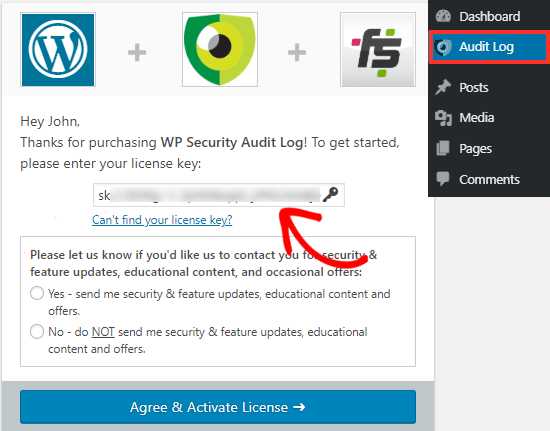
En la configuración del plugin tendremos que ingresar la clave de nuestra licencia del plugin y luego hacer clic en la opción Aceptar y activar licencia para continuar y poder utilizar el plugin.
Para obtener la clave de licencia, tendremos que consultar nuestro correo electrónico de bienvenida luego de haber comprado el complemento.
Cuando tengas activado el plugin estarás observando una opción de configuración en el menú de registro de auditoría ubicado en la barra de la izquierda.
Si quieres llevar a cabo las actualizaciones de los eventos en tu sitio web, tendrás que dirigirte a la configuración de registro de auditoría y seleccionar Audit Log Viewer.
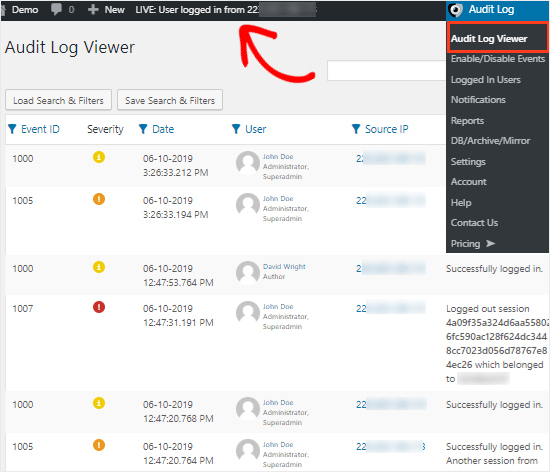
También te estará ofreciendo la posibilidad de hacer clic en dichas notificaciones y direccionarte a la página visor de registro de auditoría.
La página de registro te estará ofreciendo todos los eventos de tu sitio web. Podrás tener todos los detalles más importantes como la fecha del evento, el usuario que está involucrado, la dirección IP del usuario y el mensaje correspondiente al elemento.
Si se trata de un inicio de sesión en tu sitio web, podrás averiguar quién es el usuario, en que momento inició sesión y cuál es su dirección IP.
También puedes controlar todos los eventos que deseas rastrear dirigiéndote a la página de registro de auditoría y seleccionando Activar o desactivar eventos.
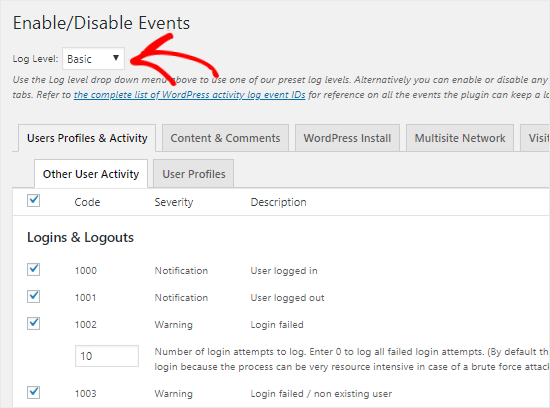
Aquí podrás seleccionar Básico, Geek o personalizado por medio del menú desplegable de nivel de registro. Según el que escojas, estarás viendo diferentes nombres de eventos y la descripción en tu página.
De esta forma podrás habilitar o deshabilitar los eventos individuales marcando o desmarcando esta casilla. Puedes hacer lo mismo dirigirte a las diferentes pestañas como contenidos y comentarios, eventos de visitante, instalación de WordPress, entre otros.
Si quiere llevar a cabo un seguimiento de los usuarios registrados en tu sitio web, tendrás que ir directamente a registro de auditoria. Luego debes seleccionar la opción Página de usuarios registrados.
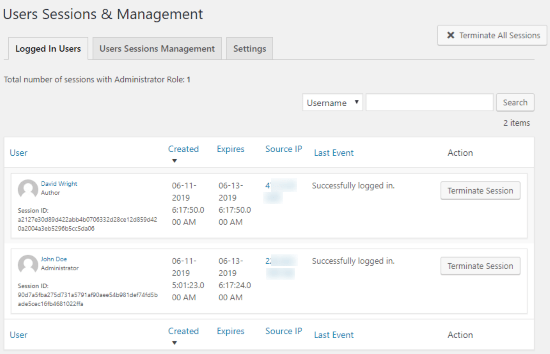
Desde allí puedes observar todos los usuarios que inician sesión en tu sitio web. También podrás obligar a que alguien pueda cerrar sesión haciendo clic en el botón Terminar sesión.
Si quieres descargar todos los registros de actividad de tu sitio, solamente tendrás que dirigirte a la página Registro de auditoría . Ahora selecciona la opción Informes para generar un análisis detallado sobre todos los criterios que se puedan tener.
Esto ha sido todo por hoy, esperamos haberte ayudado a que puedas monitorear la actividad que desarrollan tus usuarios en tu sitio web de WordPress. Si quieres conocer más acerca de consejos útiles para WordPress puedes visitar nuestra base de conocimientos.


